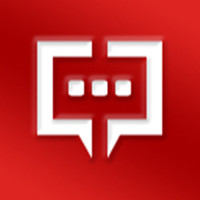MVBox是很多朋友喜欢的一款应用,今天小编就来讲解MVBox设置音频参数的操作流程,想要了解的朋友就看下文完整的操作步骤,希望可以帮助到有需要的小伙伴哦。
MVBox设置音频参数的操作流程
点击播放控制面板上的小喇叭图标
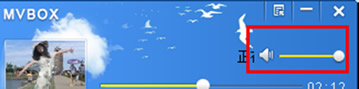
可以打开音频设置控制面板,如图所示:
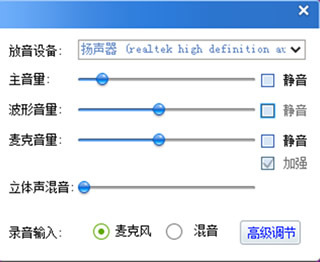
放音设备:根据自己机器的声卡配置情况选用音频输出设备。
主音量:拖动滑块调节自己听到的主音量的大小。
(主音量可以控制机器的音量,如果选择"静音"则没有声音;)
波形:拖动滑块调节歌曲伴奏音乐的音量大小。(如果选择"静音"则伴奏没有声音;)
麦克风:拖动滑块调节麦克风话筒的输出音量大小;
(如果选择"加强",则声音会有所加强;选择"静音"则麦克风没有声音。)
上面就是小编为大家带来的MVBox设置音频参数的操作流程,一起来学习学习吧。相信是可以帮助到一些新用户的。